Wenn Sie EuropeanMX sowohl für die Filterung eingehender als auch ausgehender E-Mails verwenden (mit Hilfe des Smarthost-Setups), wird die gesamte externe SMTP-Kommunikation automatisch als Teil der Domain archiviert, für die die Archivierung aktiviert ist. Allerdings leitet Microsoft Exchange die interne Kommunikation nicht über den ausgehenden Smarthost weiter, daher wird die interne Kommunikation standardmäßig nicht archiviert.
Die interne Kommunikation zu archivieren ist jedoch recht einfach und kann mit dem Exchange-Protokollsystem durchgeführt werden. Das Journaling-System ermöglicht es Exchange, automatisch eine Kopie der gesamten internen Kommunikation an eine externe E-Mail-Adresse zu senden. Solange Sie die externe E-Mail-Adresse mit EuropeanMX zur Archivierung eingerichtet haben, verarbeitet der EuropeanMX-Eingangsfilter die Nachricht und archiviert sie. Konfigurieren Sie die Zieladresse, an die die Journaling-Berichte geschickt werden, als Empfänger in der Zulassungsliste. D. h. für die empfangenen Nachrichten findet keine Filterung statt.
Die globale Jounaladresse können Sie unter "Archivierung" > "Status" finden.
Wenn die Adresse auf "@MX-record-hostname" endet, verwenden Sie bitte stattdessen "@mx1.europeanmx.eu"
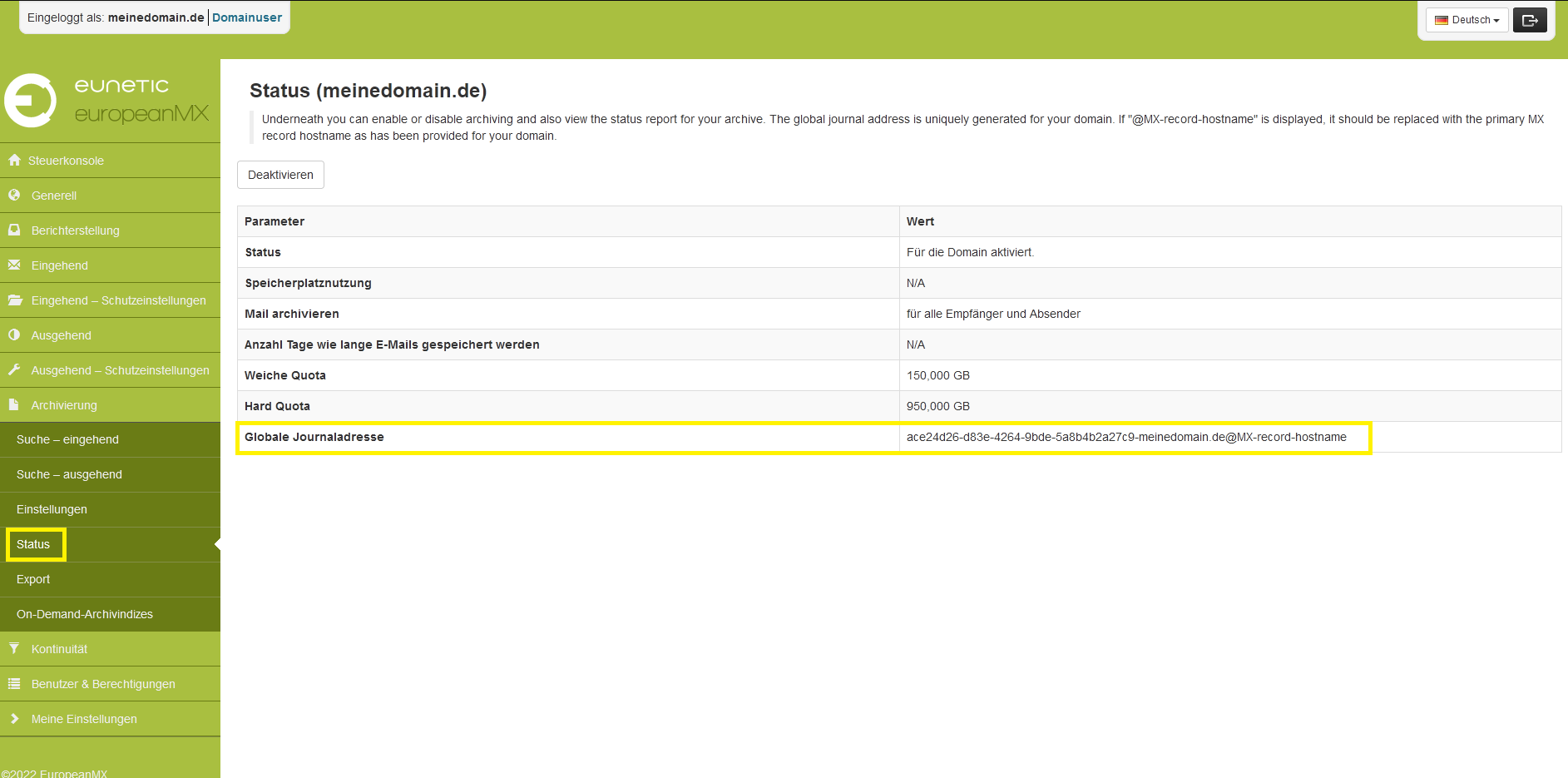
Öffnen Sie die Exchange Management Konsole, gehen Sie zu "Hub-Transport" und wählen Sie "Journal Regeln" aus.
Klicken Sie mit der rechten Maustaste und wählen Sie "Neue Journal-Regel erstellen".
Geben Sie die vollständige globale Journal-Adresse aus EuropeanMX bei "Sende Journalberichte an E-Mail-Adresse" an.
Gehen Sie in den internen Bereich.
Wählen Sie Journalnachrichten für Empfänger und anschließend die dynamische Verteilergruppe für Ihre Domain aus.
Loggen Sie sich in die Exchange Management Konsole ein.
Gehen Sie zu "Compliance Management" > "Journal Regeln"
Geben Sie eine gültige E-Mail-Adresse an, um über Probleme mit den Journals informiert zu werden.
Klicken Sie auf das Plus-Zeichen und erstellen Sie eine neue Regel, die folgende Optionen beinhaltet: